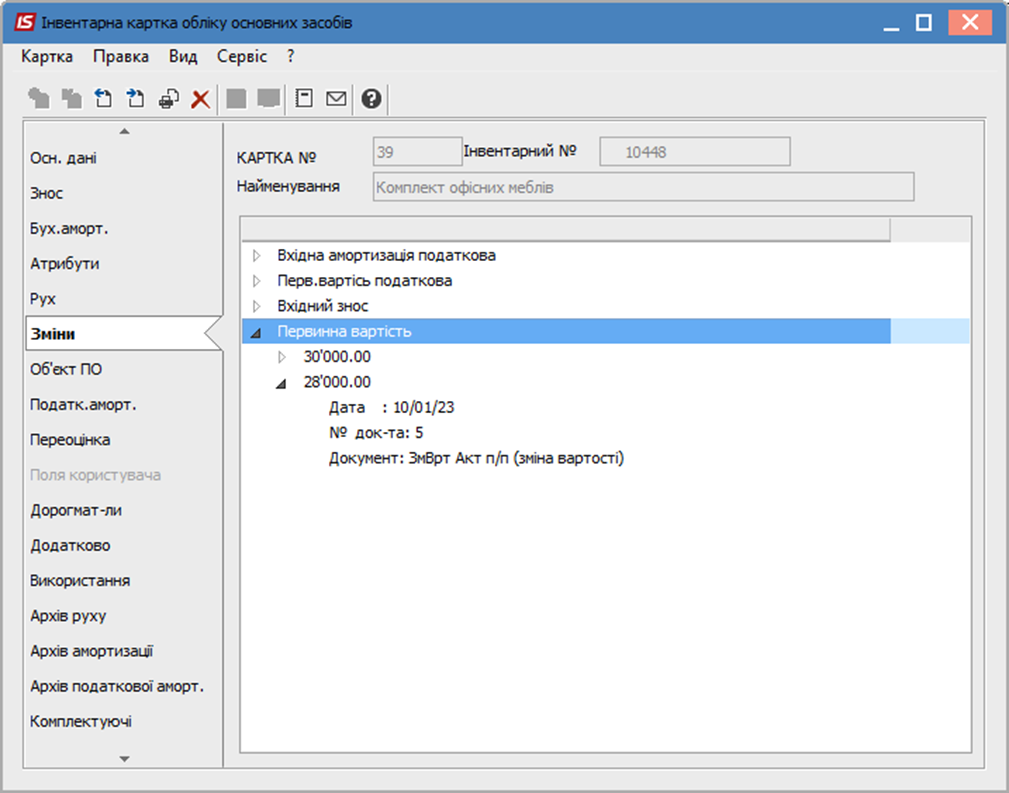Списання комплектуючих
Перелік комплектуючих, з яких складається об'єкт основних засобів, наводиться в Інвентарній картки обліку ОЗ на закладці Комплектуючі. При списанні комплектуючих, наприклад у зв'язку з їх пошкодженням і непридатністю до експлуатації, відбувається зменшення вартості об'єкта ОЗ в цілому.
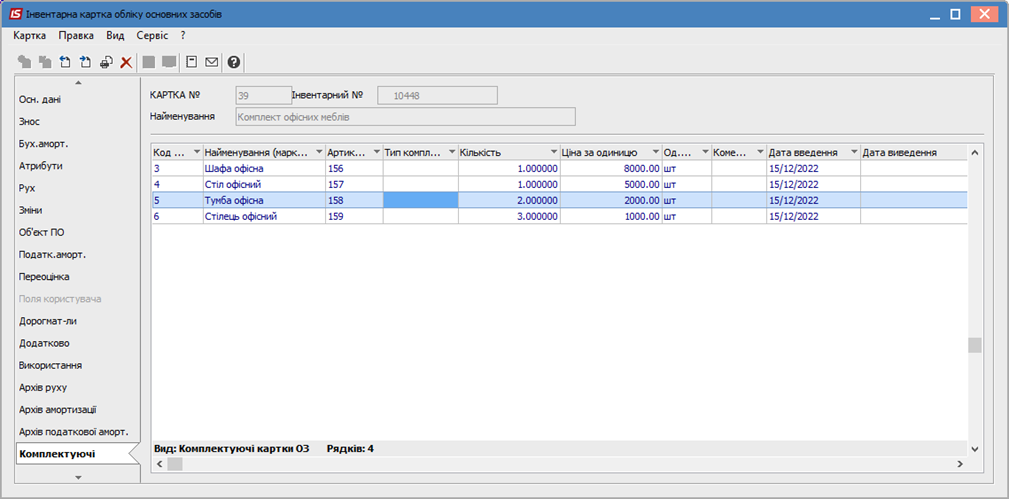
При створенні документу Зміна вартості для списання комплектуючих обирається саме картка із переліком комплектуючих.
Для додавання об'єкту ОЗ до документу зміни вартості встановити курсор у полі Картка і відкрити вікно Вибірка карток. Знайти у вікні потрібну картку і натиснути кнопку Обрати. Також можна додати об'єкт по клавіші Enter або подвійним кліком лівої кнопки миші.
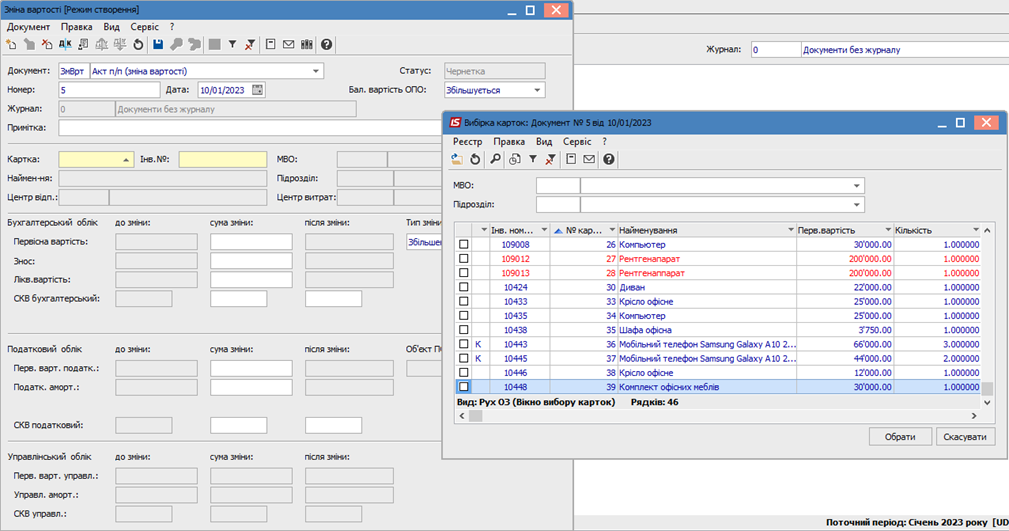
Після додавання об'єкту автоматично заповняться поля Інвентарний №, Найменування, МВО, Підрозділ. Також поля Бухгалтерський облік (податковий, управлінський облік, якщо такі ведуться на підприємстві) до зміни: Первісна вартість, Знос, Ліквідаційна вартість, СКВ (строк корисного використання).
В полі Балансова вартість ОПО автоматично буде відображено відповідне значення, що обране в налаштування за замовчанням, наприклад Збільшується. В полі Тип змін - Збільшення.
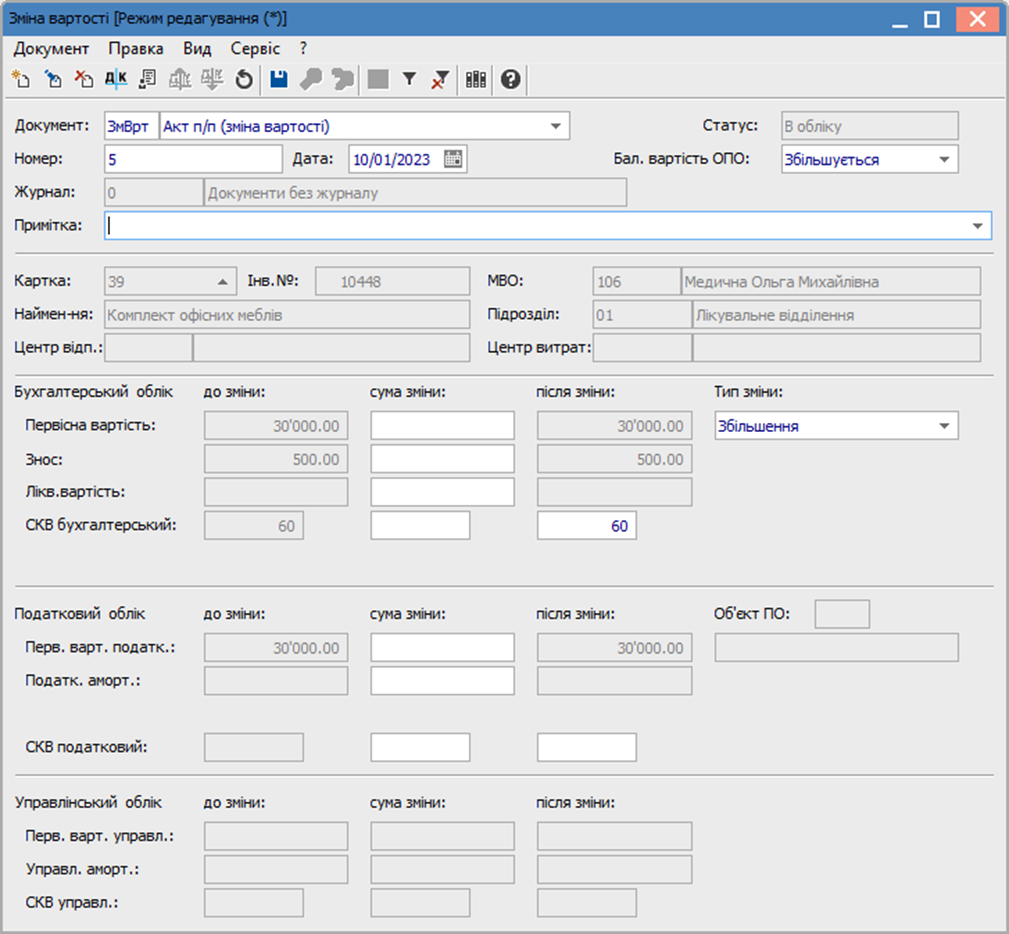
В полі Первісна вартість в частині сума зміни зазначаємо потрібну суму:
- при збільшенні вартості внести просто суму;
- при зменшенні вартості - суму вказати із знаком від'ємно.
Сума зміни зносу буде обчислена автоматично. Якщо змінюється Ліквідаційна вартість, то також вручну проставити суму зміни, аналогічно по СКВ.
Всі показники Після зміни обчислюються автоматично.
В полі Тип зміни зазначити потрібне, за прикладом, Зменшення. В полі Балансова вартість ОПО також обрати потрібне, за прикладом Зменшується.
Аналогічно заповнюються частини Податковий облік і Управлінський облік.
*В полі Примітка, за необхідності, можна зазначити причину зміни вартості, наприклад Списання комплектуючих непридатних до використання.
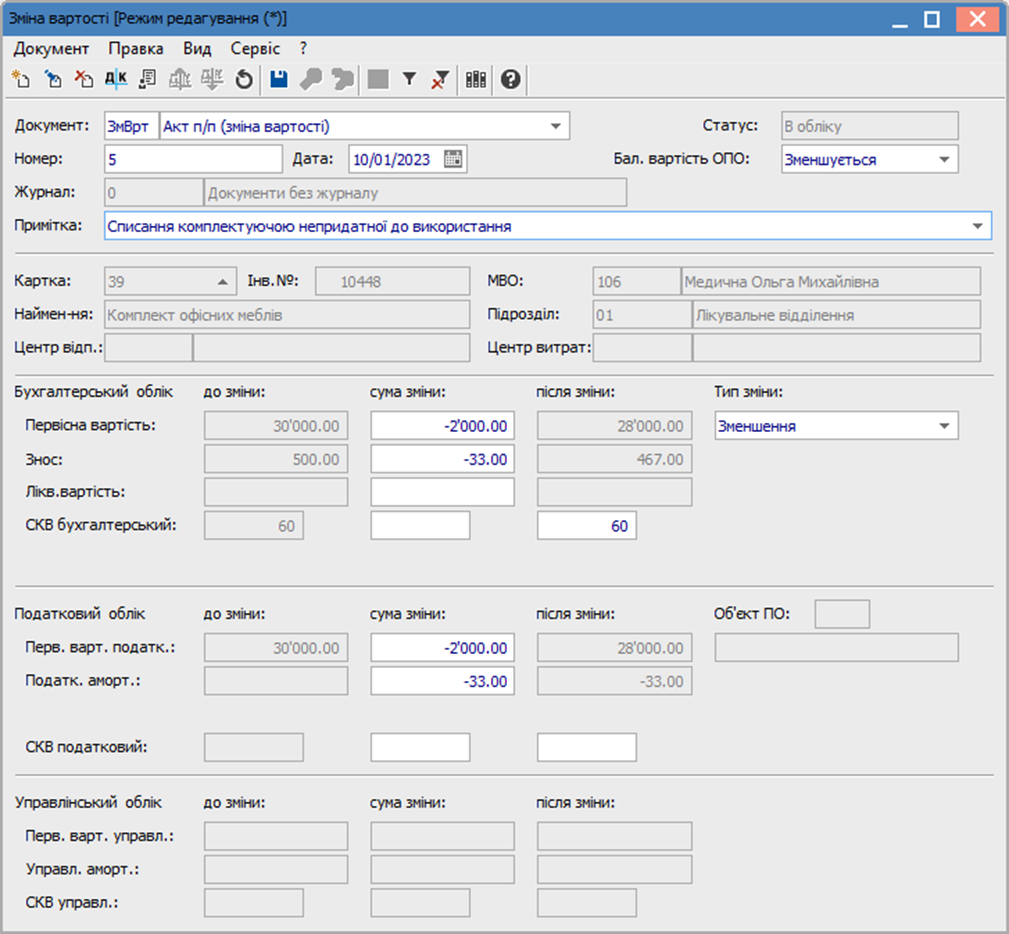
При списанні комплектуючих об'єкта ОЗ, у зв'язку з непридатністю до експлуатації, утворюються відходи від списання. Тому, для оприбуткування відходів, необхідно створити прибутковий ордер. Для цього перейти по пункту меню Документ / Документ-підстава / Створити.
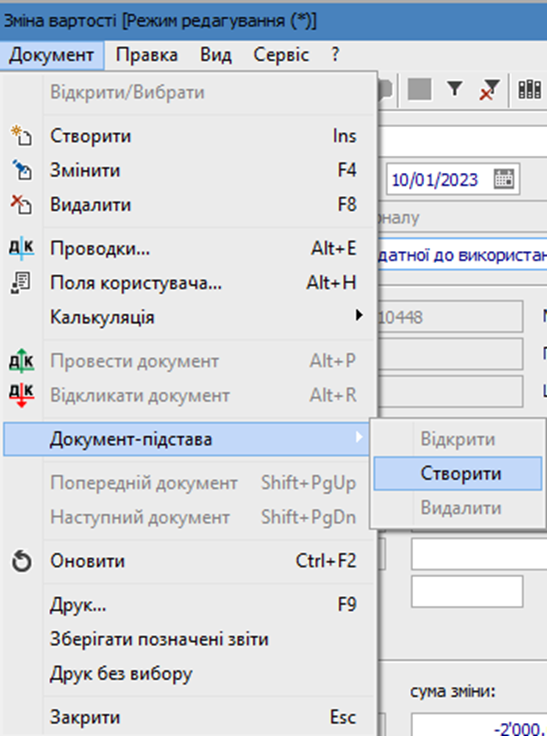
У вікні Документ-підстава обрати Тип підстави. За прикладом обрано Прибутковий складський ордер.
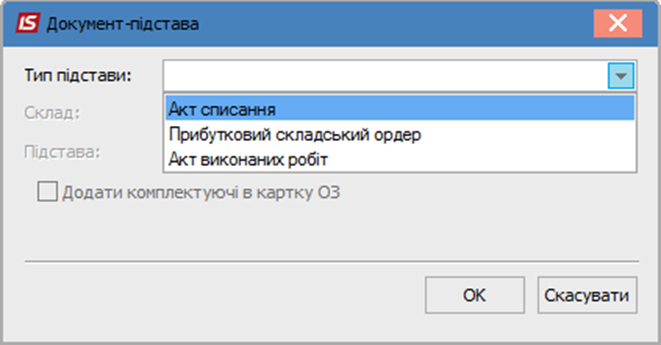
Далі обирається Склад, куди будуть оприбутковані відходи, і натискається кнопка ОК.

Після натискання кнопки ОК автоматично відкривається вікно Вибір номенклатурних позицій.
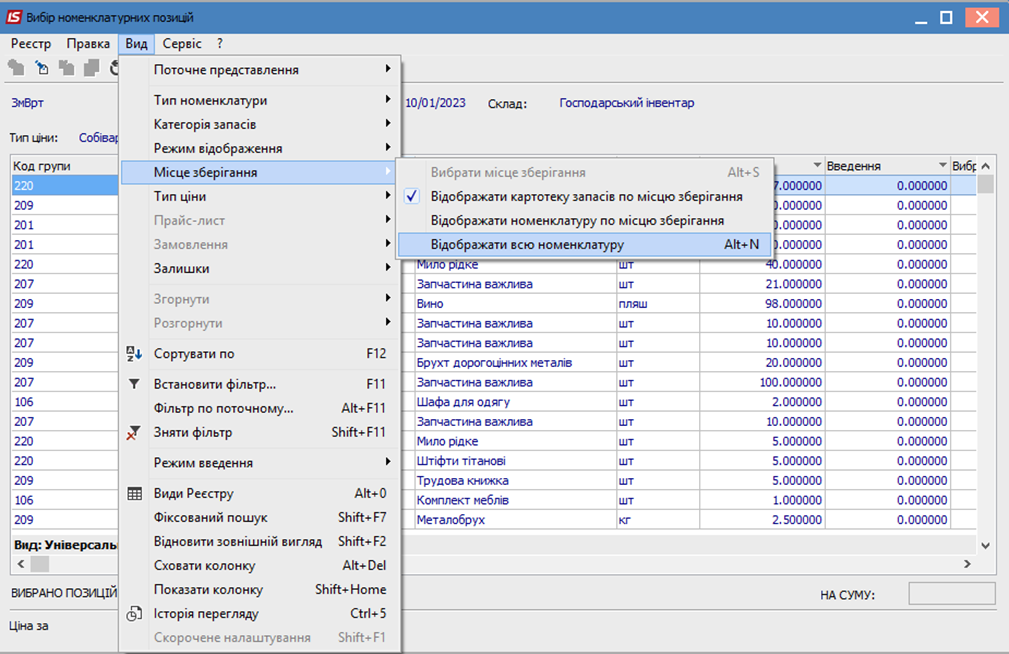
У вікні Вибір номенклатурних позицій обрати потрібну номенклатуру або створити нову, якщо така відсутня в довіднику. Створення проводиться по пункту меню Реєстр / Створити.
Обрання потрібної номенклатури проводиться подвійним кліком лівої кнопки миші або по клавіші Enter. У вікні Модифікація рядка документа заповнити необхідні поля, зокрема, Кількість і Ціна. Сума обчислюється автоматично. Натиснути кнопку ОК.
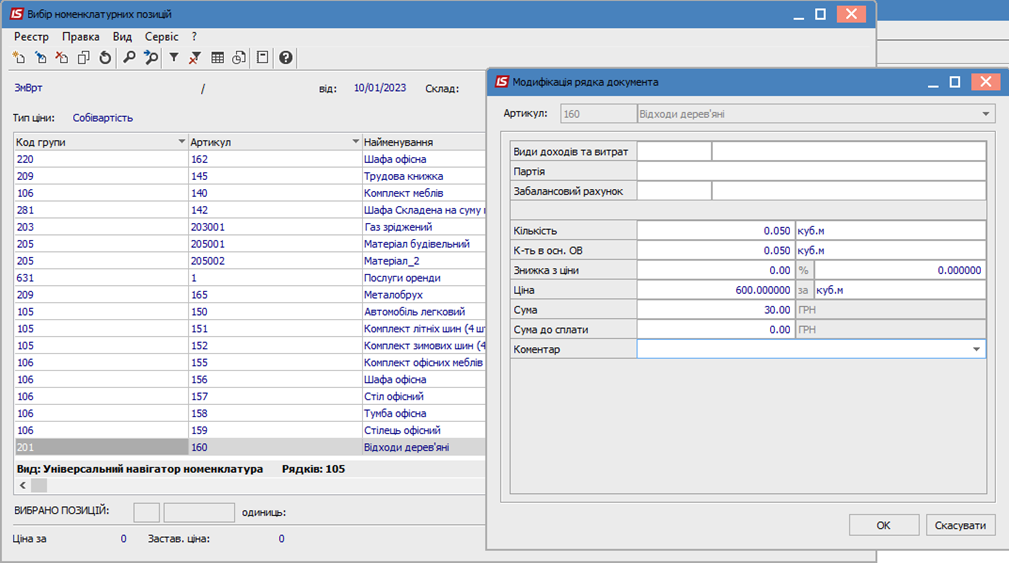
У вікні Формування складського ордеру буде зазначено результати формування, а саме: дані про сформований ордер або, навпаки, причину, за якою не вдалось сформувати ордер. Натиснути кнопку ОК.
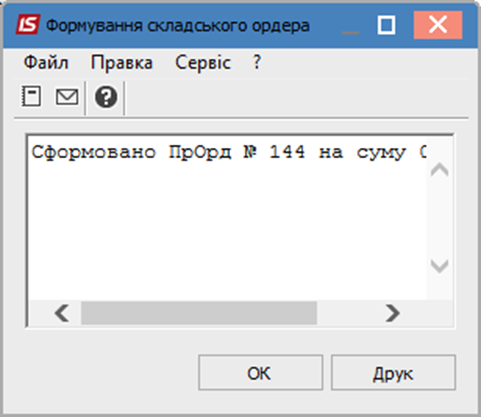
Система видасть повідомлення про формування складського ордеру. Натиснути кнопку ОК.
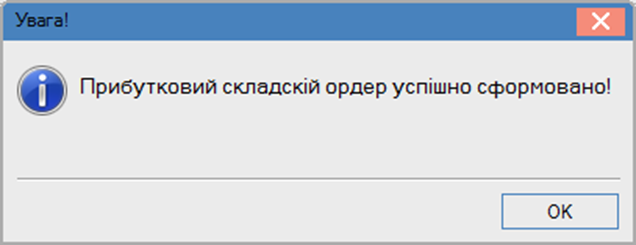
Сформований ордер зберігається в системі Логістика / Облік запасів / Запаси на складах в модулі Документи обліку руху запасів. В документі Зміна вартості можна відкрити цей ордер для перегляду по пункту меню Реєстр / Документ-підстава / Відкрити, а також можна його видалити - Реєстр / Документ-підстава / Видалити.
Якщо закрити документ Зміна вартості і відкрити його знову, то праворуч від поля Журнал будуть зазначені дані пов'язаного документу, за прикладом це прибутковий складський ордер.
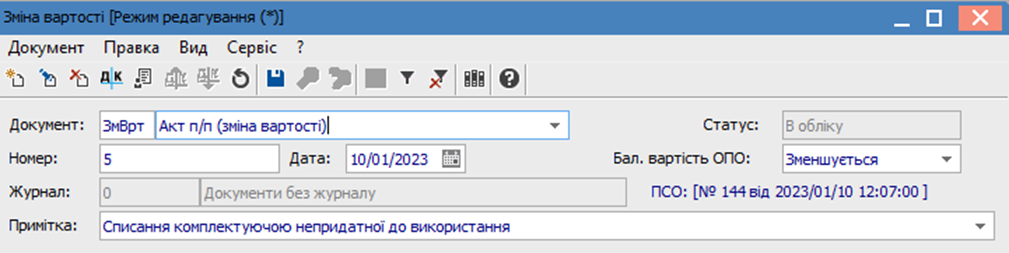
Формування проводок здійснюється в документі. На панелі інструментів документу обрати піктограму Д/К синього кольору.

У вікні Введення / Модифікація проводок по документу в полі Типова операція вибрати потрібне. Після відображення бухгалтерських проведень натиснути кнопку ОК.
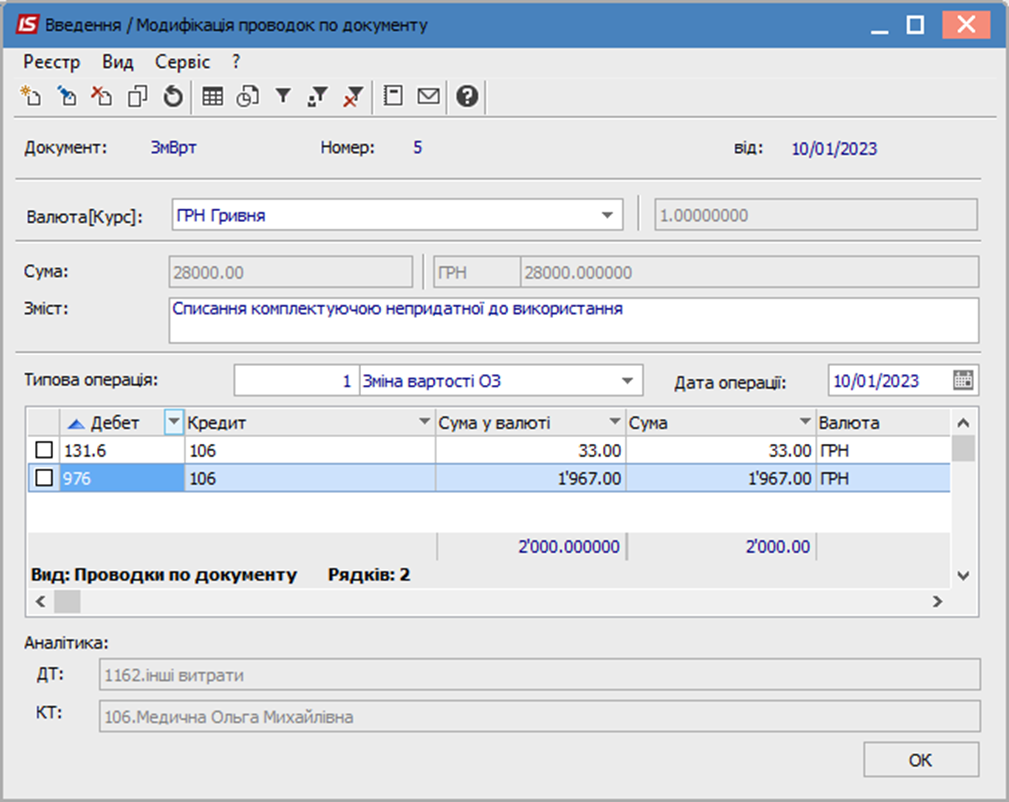
Далі натиснути на піктограму Д/К зеленого кольору і провести операцію до Головної книги.

Після проведення до Головної книги поля документу стають неактивними, тобто не підлягають редагуванню. Статус документу стане У бухгалтерському обліку. Зникає піктограма Д/К зеленого кольору і стає активною піктограма Д/К червоного кольору, яка дозволяє відкликати операцію з Головної книги. Закрити документ.
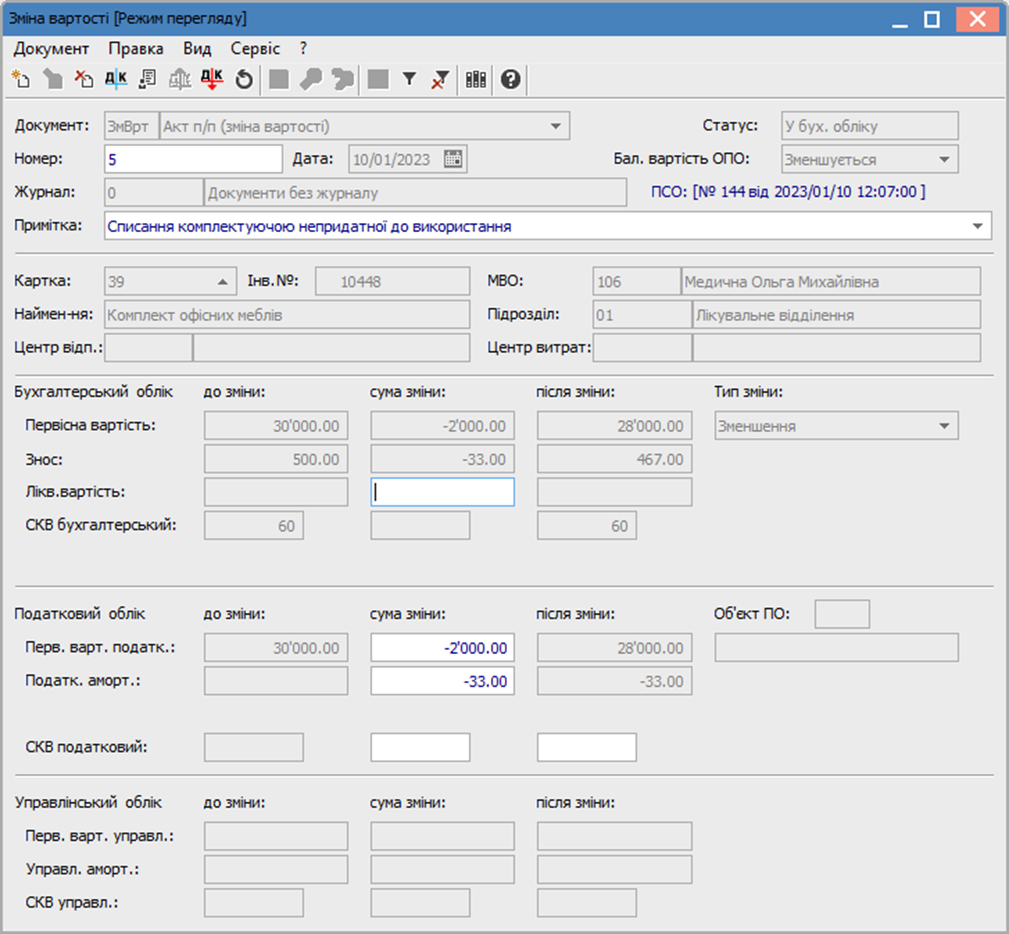
В реєстрі Документів руху ОЗ сформований і проведений до Головної книги документ буде відображений чорним жирним шрифтом.

Для перевірки правильності і повноти відображення операції зміни вартості перейти до модулю Картотека інвентарних карток ОЗ. Відкрити картку потрібного об'єкту ОЗ. На закладці Основні дані вже буде відображена змінена вартість. На закладці Знос, відповідно, буде відображений змінений знос і ліквідаційна вартість об'єкту, а також СКВ, якщо по двох останніх проводились зміни.
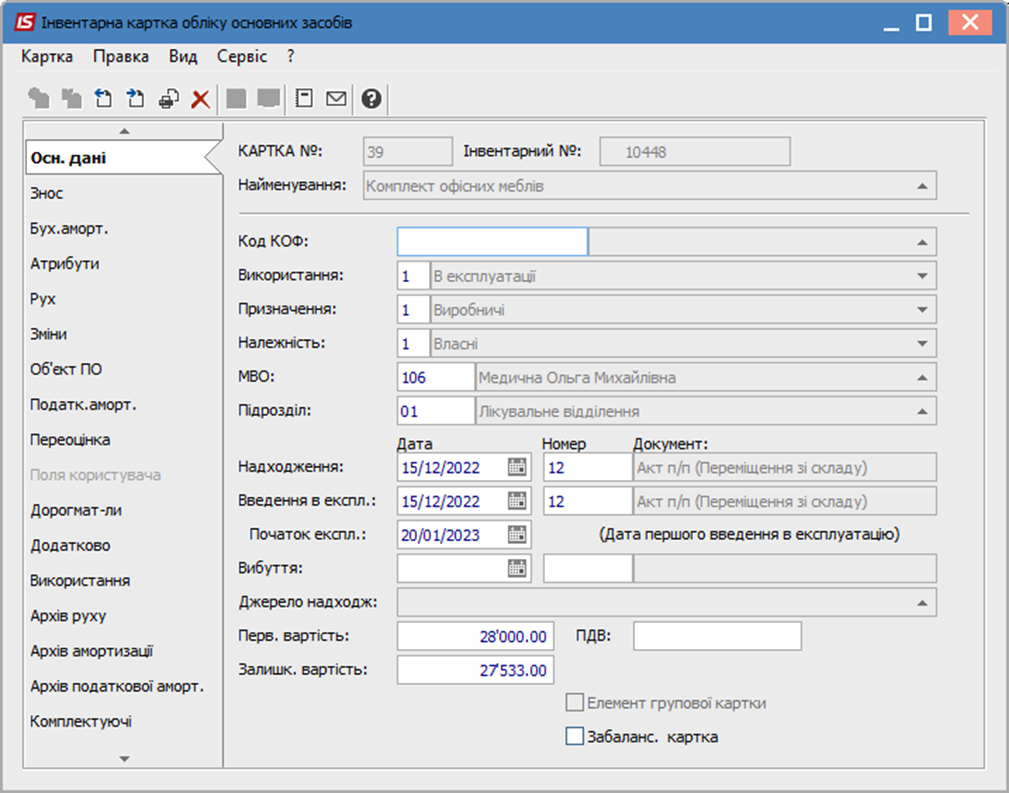
Дані про документ зміни вартості відображається на закладках Рух і Зміни.
Закладка Рух.
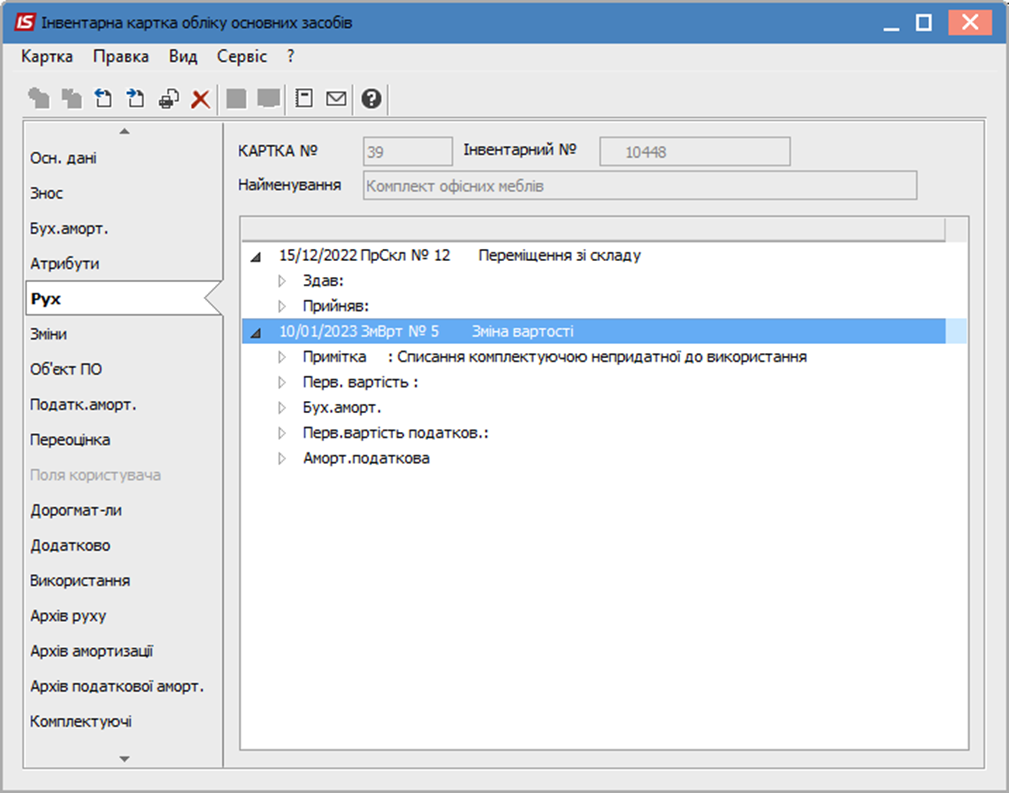
Закладка Зміни.